Установить teamviewer astra linux
Обновлено: 04.07.2024
Только что проверил на p9. Решение безопасное и имеет поддержку.
Спасибо Виталию Липатову
С сайта TeamViewer следует скачать файл tar.xz "Другие системы (официально не поддерживаются)" скачать .
Если вы хотите полноценно установить TeamViewer в систему, то есть с добавлением иконки запуска в меню, с автоматическим запуском teamviewer при старте системы и т.п., то следуйте этой инструкции:
распаковываете архив в /tmp , открываете терминал, переходите в режим суперпользователя (su), и выполняете
Отвечаем на вопросы мастера установки и начинаем пользоваться.
Если у вас 64-разрядная версия ОС, должен быть подключен репозитарий x86_64-i586.
Если вы хотите использовать TeamViewer в "переносном" (portable) режиме (без необходимости получать административный доступ, без автозапуска, без добавления в меню и т.п.), то достаточно распаковать архив в свой домашний каталог, и вручную запускать файл teamviewer .
Работа TeamViewer требует запущенного сервиса teamviewerd . TeamViwer12 умеет при установке корректно прописывать сервис в системах с systemd. Если у вас SysV init, и/или что-то не сработало, то инитскрипт для SysV init и service-файл для systemd лежат в /opt/teamviewer/tv_bin/script , что-то из них надо скопировать (или сделать символьную ссылку) в соответствующее место.
Если не работает мышь и клавиатура после подключения, то на удаленный хост необходимо доустановить пакет i586-libxtst . Удостоверьтесь, что установлен пакет i586-teamviewer-preinstall .
- С сайта, из раздела Загрузить Teamviwer для Linux скачиваем файл teamviewer_*i386.tar.xz.
- Распаковываем каталог teamviewer/ из архива в профиль пользователя (апстримовый инсталлятор устанавливает его в /opt, но там программа не работает, потому что teamviewer, похоже, должен иметь возможность писать в свой каталог установки с правами запустившего его пользователя).
- На 32-битной системе работает из коробки, все зависимости удовлетворены, ярлык на рабочий стол - и в путь.
- Для подготовки 64-битной системы к запуску teamviewer достаточно apt-get install teamviewer-preinstall (спасибо lav@)
Помимо teamviewer-preinstall нужны пакеты (остальные установятся по зависимостям):
- libqt5-webkitwidgets
- libqt5-x11extras
- qt5-quickcontrols
Если при установке у Вас возникает следующая ошибка:
Это означает, что у Вас в системе bash третьей версии, а требуется четвертая.
Первый вариант решения — костыль для включения bash4 в систему по умолчанию (altbug:31399), однако при обновлении пакета bash3 придется делать симлинк заново.
Второй способ — просто отредактировать скрипты в TeamViewer, для этого в папке с распакованным tar.xz выполните команды:
После этого для запуска TeamViewer без установки достаточно из папки с распакованным архивом выполнить от пользователя (не root!):

Удаленное управление компьютерами доступно практически для всех платформ. Операционные системы на базе Linux не стали исключением. Разработчики TeamViewer сохранили графический интерфейс программы, поэтому пользоваться ею так же комфортно, как на MacOS или Windows.
Можно ли установить TeamViewer на Linux
Команда TeamViewer успешно разрабатывает версии для различных операционных систем. Для семейства платформ Linux предусмотрена комплексная поддержка сразу нескольких форматов, позволяющих устанавливать программу на разные выпуски. На сегодняшний день доступны 3 вида пакетов:
- .deb — для семейств Debian/Ubuntu;
- .rmp — для семейств CentOS, Fedora, Red Hat;
- .tar — для остальных платформ.
Каждый из вариантов доступен в 32-битном и 64-битном форматах. Ранее до 2017 года была доступна только поддержка 32-битных версий из-за особенностей структуры операционных систем Linux.
Примечательно, что tar-пакеты не имеют официальной технической поддержки от команды TeamViewer: ответственность за их работоспособность на конкретной системе несет сам пользователь.

Порядок установки программы
Пользоваться программой так же просто, как и на Windows. Пользователю управляющего устройства достаточно ввести ID компьютера и пароль от управляемого ПК, чтобы начать работу с удаленным доступом.
Где скачать программу

Установка TeamViewer на Linux
Порядок установки
Самым простым и быстрым способом установки является использование терминала Linux. После того как файл был загружен, необходимо запустить терминал. Рассмотрим порядок установки на примере deb-пакета:
- Добавить 32-битную архитектурную поддержку (если на 64-битную систему нужно поставить 32-битный TeamViewer). Для этого выполнить команду $ sudo dpkg —add-architecture i386. Если загружена 64-битная версия программы, шаг выполнять не нужно.
- Установить обновления доступного программного обеспечения на компьютере. Для этого выполняется команда «$ sudo apt-get update». Шаг рекомендуется выполнить, чтобы избежать возможных конфликтов ПО на устройстве с TeamViewer.
- Загрузить через терминал подходящую версию программы с официального сайта (в порядке исключения для старых выпусков — со сторонних источников).
- Начать процесс установки «sudo dpkg -i teamviewer*.deb».
- Подтвердить окончание установки.
После скачивания и инсталляции приложения управлять компьютером с помощью TeamViewer легко смогут владельцы Linux. Если программу планируют использовать для получения внешнего управления, необходимо дополнительно после установки запустить следующий код в терминале: «$ sudo rc.update add teamviewerd defaults». Функция позволит по умолчанию запускать на устройстве программу при запуске системы.
Пользоваться приложением можно сразу: ярлык программы появится на рабочем столе и в графическом меню операционной системы. Если во время установки ярлык не появился, перейдите в папку TeamViewer и добавьте на него ярлык на рабочем столе простым перетаскиванием исполняемого файла.
Скачивание предыдущих версий
Программа TeamViewer — кроссплатформенное приложение, позволяющее работать на разных устройствах без ограничения функционала. Поддержка Linux-версий помогает любителям Ubuntu, Debian и других свободно распространяемых операционных систем пользоваться всеми преимуществами TeamViewer.
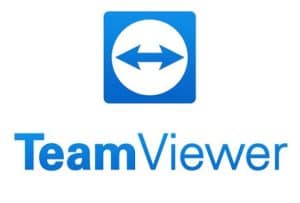
TeamViewer – программа с закрытым исходным кодом, позволяющая удалённо управлять компьютером, даже когда устройства находятся в разных локальных сетях. В личных целях, для дома или работы, пользователи могут пользоваться ею совершенно бесплатно. Достаточно установить версию TeamViewer на оба компьютера, которыми планируется управлять.
Можно ли установить TeamViewer на Linux
На нашем сайте TeamViewer можно скачать версию программы на операционные системы:
- Windows и Windows Phone;
- Mac;
- Linux;
- Android;
- iOS;
- BlackBerry.
Нажав на вкладку «Linux», мы переходим к странице со ссылками на скачивание приложений для разных версий данной операционной системы.
Порядок скачивания

Данная инструкция актуальна для Ubuntu, Red Hat, CentOS, Fedora – операционные системы, основанные на Linux. Но в целом порядок действий при установке программы на другие сборки ОС не особо отличается.
Ubuntu
На нашем сайте можно скачать последнюю актуальную версию инструмента, без вирусов и дополнительных установок. Скачиваем версию инструмента для Ubuntu, учитывая разрядность ОС. Открываем загруженный файл и нажимаем на «Установить».
Red Hat, CentOS, Fedora
У нас вы также можно найти и скачать файл для установки TeamViewer на Linux. Файл *.rpm предназначен для Red Hat, CentOS, Fedora.
Обратите внимание на разрядность ОС.
Другие системы
TeamViewer для других операционных систем представлен к сожалению без официальной поддержки, но не смотря на это вы можете скачать файлы *.tar.
На нашем сайте так же представлены прошлые сборки TeamViewer. Выбирайте в зависимости от нужной операционной системы.
| Версия TeamViewer | Ubuntu, Debian *.deb | Red Hat, CentOS, Fedora *.rpm | SUSE *.rpm | Other systems *.tar |
|---|---|---|---|---|
| TeamViewer 14 | x86 64bit x86 32bit | x86 64bit x86 32bit | x86 64bit x86 32bit | x86 64bit x86 32bit |
| TeamViewer 13 | x86 64bit x86 32bit | x86 64bit x86 32bit | x86 64bit x86 32bit | x86 64bit x86 32bit |
| TeamViewer 12 | x86 64bit x86 32bit | rpm | tar.xz | |
| TeamViewer 11 | x86 64bit x86 32bit | rpm | tar.xz | |
| TeamViewer 10 | x86 64bit x86 32bit | rpm | tar.gz |
Заключение
QA инженер, руководитель отдела автоматизированного тестирования программного обеспечения. Владение Java, C/C++, JSP, HTML, XML, JavaScript, SQL и Oracle PL/SQL. Журналист и обозреватель сферы IT. Создатель и администратор сайта.

Установка Teamviewer в Linux
Перед тем как начать установку, вам необходимо загрузить Teamviewer подходящий для вашего дистрибутива Linux. Если вы используете Debian, Ubuntu, любые их производные или дистрибутив Redhat, например Fedora или CentOS, то зайдите на страницу загрузки Teamviewer Linux. Загрузите 64-битную DEB или RPM в зависимости от вашего дистрибутива.
После скачивания приступим к установке.
Хочу отметить, что в этой статье речь пойдет об установке Teamviewer из консоли Linux.
Установка Teamviewer в Ubuntu / Debian
Откройте терминал и перейдите в каталог, в который загружен пакет Teamviewer.
Затем используйте dpkg для установки пакета.
Если будут проблемы с Dpkg, вы можете использовать Apt, чтобы завершить установку Teamviewer.
Это устранит проблемы с отсутствующими зависимостям и настроит Teamviewer.
Установка Teamviewer в Fedora
Процесс установки в Fedora очень похож на установку Teamviewer в Debian. Для установки будем использовать RPM. Но для начала установим необходимые компоненты Teamviewer.
sudo dnf install qt5 - qtwebkit qt5 - qtquickcontrolsТеперь перейдите в каталог, куда загружен пакет Teamviewer, и установите его с помощью RPM.
После завершения установки вам нужно запустить службу Teamviewer.
Чтобы настроить службу Teamviewer для автоматического запуска при каждой загрузке компьютера, выполните команду:
Когда вы первый раз откроете Teamviewer, вы можете увидеть предупреждение о том, что Teamviewer не будет работать с Wayland. В таком случае выйдете из системы и войдите выбрав GNOME с Xorg.
Установка Teamviewer в Arch
Teamviewer официально не поддерживает Arch, но это не помешало сообществу добавить пакет в AUR. Если у вас нет помощника AUR, выполните следующие команды:
Если у вас есть помощник AUR, процесс установки Teamviewer в Arch, будет проще.
Прежде чем вы сможете открыть и использовать Teamviewer, необходимо его запустить .
Если вы хотите, чтобы Teamviewer запускался при каждом запуске компьютера, введите команду:
Запуск Teamviewer в Linux
Перед началом работы программа предложит принять лицензионное соглашение.

Запуск Teamviewer в Linux Ubuntu
В центре окна Teamviewer вы найдете свой текущий идентификатор и пароль. Они относятся к вашему компьютеру и не привязаны к какой-либо конкретной учетной записи.
Использование Teamviewer
Подключиться к другому компьютеру с помощью Teamviewer чрезвычайно просто. Для этого достаточно знать идентификатор Teamviewer компьютера, к которому вы хотите получить доступ. Введите его в поле «ID партнера» в верхней части окна Teamviewer.

Использование Teamviewer Linux Ubuntu
Teamviewer запросит пароль компьютера, которым вы хотите удаленно управлять. Введите полученные данные, после чего программа откроет окно рабочего стола удаленного компьютера. Теперь вы можете управлять удаленным компьютером, как если бы вы сидели за ним физически.
Теперь вы знаете как установить и использовать Teamviewer в Linux, и сможете получить удаленный доступ к другому компьютеру для помощи вашим друзьям и сотрудникам.
Читайте также:

